Cách sử dụng Network Sniffer Tool PktMon.exe trong Windows 10
Windows 10 cung cấp một công cụ Network Sniffer Tool(Network Sniffer Tool) - PktMon.exe - để theo dõi việc truyền gói nội bộ và báo cáo rơi gói. Công cụ này có thể giúp bạn rình mò. Mạng và giúp bạn giải quyết nguyên nhân của độ trễ mạng, xác định các ứng dụng bị ảnh hưởng và khi được sử dụng với một bộ công cụ bổ sung, có thể cung cấp thông tin chi tiết về các chỉ số hàng đầu. Trong bài đăng này, chúng tôi sẽ hướng dẫn cách bạn có thể sử dụng Công cụ dò tìm mạng(Network Sniffer Tool) mới ( PktMon.exe ) trong Windows 10 .
Network Sniffer Tool pktmon.exe trong Windows 10
PktMon.exe hoặc Packet Monitor là công cụ dò tìm mạng mới hoặc công cụ chẩn đoán mạng và giám sát gói. Nó nằm trong thư mục Systems , có nghĩa là bạn có thể gọi nó từ Run hoặc Command Prompt hoặc PowerShell .
Nếu chương trình nhắc nhở bạn về Netsh Trace Command, thì bạn đã đúng. Lệnh Netsh Trace giúp bạn kích hoạt và cấu hình theo dõi mạng để hỗ trợ bạn khi khắc phục sự cố kết nối mạng.
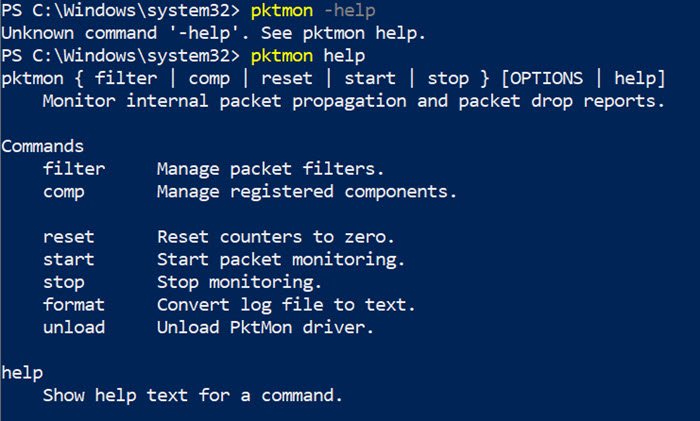
PktMon có thể làm gì?
Nếu bạn chạy Trợ giúp PktMon.exe(PktMon.exe Help) trên dấu nhắc lệnh. Đây là những gì bạn nhận được:
- filter: Quản lý bộ lọc gói.
- comp: Quản lý các thành phần đã đăng ký.
- reset: Đặt lại bộ đếm về không.
- start: Bắt đầu giám sát gói tin.
- stop: Dừng giám sát.
- định dạng:(format:) Chuyển đổi tệp nhật ký thành văn bản.
- dỡ hàng:(unload:) Dỡ tải trình điều khiển PktMon.
Và nếu bạn muốn được trợ giúp thêm về một lệnh cụ thể, thì bạn có thể chạy trợ giúp đối với lệnh đó. Đây là cách nó trông như thế nào:
pktmon filter help
pktmon filter { list | add | remove } [OPTIONS | help]
Commands list Display active packet filters. add Add a filter to control which packets are reported. remove Removes all filters.
PktMon.exe cũng đi kèm với tính năng giám sát thời gian thực và hỗ trợ định dạng tệp PCAPNG .
Đọc(Read) : Cách bật và kiểm tra DNS qua HTTPS trong Windows 10(How to enable and test DNS over HTTPS in Windows 10) .
Cách sử dụng PktMon để giám sát lưu lượng mạng
Đây là một ví dụ về cách sử dụng nó với một ví dụ đơn giản.
- Tạo Bộ lọc để giám sát một cổng
- Bắt đầu giám sát
- Xuất Nhật ký sang định dạng có thể đọc được
Ví dụ này giả định rằng bạn muốn theo dõi số cổng trên máy tính, điều này có thể gặp sự cố thường xuyên.
1. Tạo bộ lọc
Tùy chọn chính cho phép bạn theo dõi lưu lượng truy cập là —filter. Sử dụng tùy chọn này, bạn có thể tạo bộ lọc để kiểm soát gói nào được báo cáo dựa trên Ethernet Frame , IP header, TCP header và Encapsulation . Nếu bạn chạy chương trình được đề cập bên dưới, bạn sẽ nhận được đầy đủ chi tiết về những gì bạn có thể làm với bộ lọc.
pktmon filter add help
Vì vậy, quay trở lại chủ đề của chúng ta, hãy giả sử rằng chúng ta sẽ theo dõi cổng TCP(monitor TCP port) số 1088. Nó có thể là một cổng được ứng dụng tùy chỉnh của bạn sử dụng, đang bị lỗi và PktMon có thể giúp bạn tìm hiểu xem mạng có phải là vấn đề hay không.
Mở Command Prompt hoặc PowerShell với đặc quyền của quản trị viên
Tạo bộ lọc gói bằng lệnh: “pktmon filter add -p [port]”
pktmon filter add -p 1088
Sau đó, bạn có thể chạy lệnh “danh sách bộ lọc pktmon” để xem danh sách các bộ lọc được thêm vào.

Để loại bỏ tất cả các bộ lọc, hãy chạy lệnh "pktmon filter remove"
2. Bắt đầu giám sát
Vì đây không phải là chương trình tự động chạy nền mà hoạt động theo yêu cầu nên bạn cần bắt đầu giám sát theo cách thủ công. Chạy lệnh sau để bắt đầu giám sát các gói
pktmon start --etw - p 0
Nó sẽ bắt đầu giám sát và tạo một tệp nhật ký tại vị trí được đề cập. Bạn sẽ phải dừng theo cách thủ công bằng cách sử dụng đối số “dừng” để dừng ghi nhật ký hoặc nó sẽ kết thúc khi máy tính tắt. Nếu bạn chạy lệnh với “-p 0” thì nó sẽ chỉ bắt được 128 byte của một gói.
Log filename: C:\Windows\system32\PktMon.etl Logging mode: Circular Maximum file size: 512 MB
3. Xuất Nhật ký(Log) sang định dạng có thể đọc được
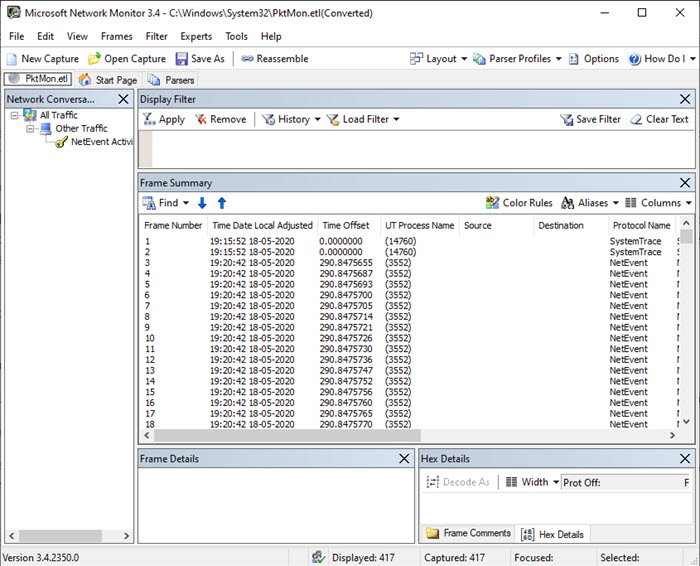
Tệp nhật ký được lưu thành tệp PktMon.ETL có thể được chuyển đổi thành định dạng mà con người có thể đọc được bằng lệnh sau
pktmon format PktMon.etl -o port-monitor-1088.txtSau khi thực hiện điều đó, trong khi bạn mở tệp trong notepad và đọc nó, để hợp lý, bạn sẽ phải sử dụng Microsoft Network Monitor. Nó có thể đọc trực tiếp tệp ETL.
Điều đó nói rằng, Microsoft dự kiến sẽ bắt đầu triển khai hỗ trợ giám sát thời gian thực, điều này đã được mong đợi trong Windows 10 2004 - nhưng tôi chưa thấy tùy chọn đó.
Bài đọc liên quan(Related read) : Công cụ xem gói miễn phí(Free Packet Sniffing Tools) dành cho Windows 10.
Related posts
Làm thế nào để tạo Wi-Fi Network Adapter Report trên Windows 10
Miễn phí Wireless Networking Tools Đối Windows 10
Cách tìm Router IP address trên Windows 10 - IP Address Lookup
Cách cấu hình Global Proxy Server Settings trong Windows 10
Cách tạo cổ phiếu Network bằng Windows 10
Cách sử dụng Skype trên Windows 10 như một phiên bản Pro
Advanced IP Scanner, IP scanner miễn phí cho Windows 10
Lấy lại Network Activity Indicator cổ điển trong Windows 10
Cách theo dõi ứng dụng nào sử dụng nhiều dữ liệu nhất trong Windows 10
Cách vô hiệu hóa Internet Connection Sharing (ICS) trong Windows 10
Cách tạo điểm nóng Windows 10: Tất cả những gì bạn cần biết
Cách xóa VPN bằng Network Connections trong Windows 10
Network Adapter mất tích trong Windows 10
Ghi lại tất cả các tệp Web site đã tải xuống với WebSiteSniffer cho Windows 10
Cách thêm Wi-Fi Network Profile mới trong Windows 10
Sửa máy tính không hiển thị trên mạng trong Windows 10
Firewall and Network Protection trong Windows 10 là gì và cách ẩn phần này
Improve Wireless Network Speed trên Windows 10
Cách thêm và sử dụng VPN trong Windows 10 (tất cả những gì bạn cần biết)
Cách chia sẻ máy in của bạn với mạng, trong Windows 10
